Alineación de nodos
Al mostrar puntos de vista con formato lado a lado, puede alinear los nodos y las propiedades para ver las similitudes y diferencias. El modo de alineación permanece activo y mantiene ambos puntos de vista alineados visualmente conforme navega por un punto de vista. Por ejemplo, los nodos están alineados al hacer clic en los siguientes elementos de un nodo:
-
Jerarquía o lista
-
Resultados de búsqueda
-
Elementos de solicitud
-
Resultados de validación de punto de vista
-
Enlaces de navegación (rutas de navegación)
Los nodos se alinean en este orden:
- Si el tipo de nodo de origen también existe en el punto de vista de destino, los nodos se alinean por el nombre de nodo, después, por el nombre alternativo y, por último, por el enlace de nodo (consulte Acerca de los enlaces de nodos).
- Si el tipo de nodo de origen no existe en el punto de vista de destino, los nodos se alinean utilizando cualquier conversor de tipo de nodo que exista para el tipo de nodo de origen en otros tipos de nodo de destino por el nombre de nodo, después, por el nombre alternativo y, por último, por el enlace de nodo.
Nota:
Se necesitan conversores de tipo de nodo para alinear nodos de distintos tipos de nodo en dos puntos de vista de diseño lado a lado. Consulte Trabajo con conversores de tipo de nodo.Para alinear nodos en puntos de vista:
-
Seleccione dos puntos de vista.
Si los dos puntos de vista no utilizan el mismo tipo de nodo, se debe definir un conversor de tipo de nodo.
-
Seleccione un nodo y, a continuación, haga clic en
 para el punto de vista en el que se ha seleccionado el nodo.
para el punto de vista en el que se ha seleccionado el nodo.Nota:
Mientras que el proceso de alineación se esté ejecutando, no se pueden realizar otras operaciones en la página.
En la siguiente captura de pantalla se muestra cómo al hacer clic en
 y, a continuación, seleccionar 120 en el resultado de búsqueda, los enlaces de navegación o el punto de vista de la izquierda, el nodo también se muestra en el punto de vista de la derecha (siempre y cuando exista en ese punto de vista). También muestra la lista de propiedades de cada punto de vista que se separa mediante una línea horizontal. Las propiedades que se encuentran por encima de la línea son las propiedades que los dos puntos de vista tienen en común o que un conversor de tipo de nodo ha asignado. Las propiedades que se encuentran por debajo de la línea son las que son diferentes entre los puntos de vista.
y, a continuación, seleccionar 120 en el resultado de búsqueda, los enlaces de navegación o el punto de vista de la izquierda, el nodo también se muestra en el punto de vista de la derecha (siempre y cuando exista en ese punto de vista). También muestra la lista de propiedades de cada punto de vista que se separa mediante una línea horizontal. Las propiedades que se encuentran por encima de la línea son las propiedades que los dos puntos de vista tienen en común o que un conversor de tipo de nodo ha asignado. Las propiedades que se encuentran por debajo de la línea son las que son diferentes entre los puntos de vista.
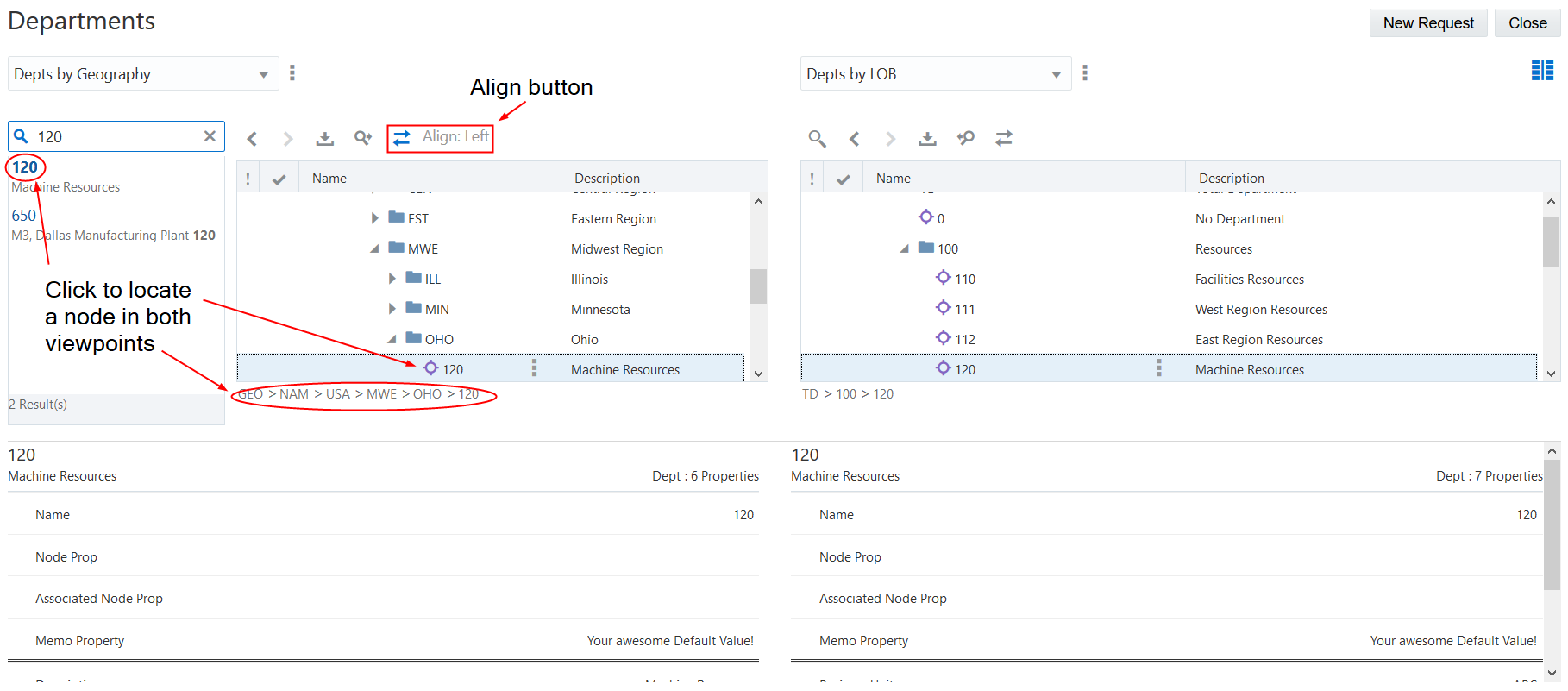
Nota:
Puede alinear nodos a partir de cualquier punto de vista.